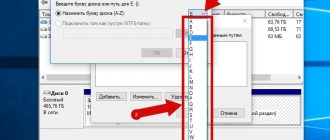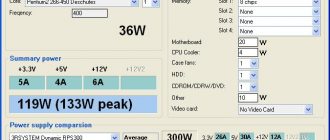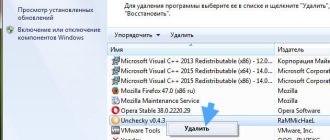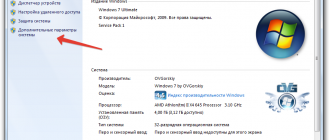Содержание
- 1 Как восстановить контакты на Андроид: все способы
- 2 Как восстановить удаленные контакты на Андроиде?
- 3 4 проверенных способа восстановить удаленные контакты на телефоне андроид
- 4 Восстановление контактов на Андроиде
- 5 Как восстановить контакты на андроиде после сброса настроек
- 6 [РЕШЕНО] Как восстановить удаленные контакты на Андроиде
- 6.1 Можно ли восстановить удаленные контакты
- 6.2 Как восстановить контакты после полного сброса настроек на Андроид 7, 8, 9
- 6.3 Через Google аккаунт
- 6.4 Через Viber
- 6.5 С помощью программы EaseUS MobiSaver
- 6.6 Восстановление контактов без резервной копии
- 6.7 Через Google Contact (только в течение 30 дней)
- 6.8 Как восстановить удаленные контакты на Андроиде Samsung
- 6.9 Через Samsung Cloud
- 6.10 Через компьютер
- 6.11 Как восстановить контакты с потерянного телефона
- 6.12 Ответы на популярные вопросы
Как восстановить контакты на Андроид: все способы
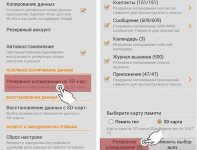
Самый главный страх любого владельца смартфона – потерять все имеющиеся контактные данные из записной книжки. Если эта проблема все-таки случилась, то очень важно знать, как восстановить контакты на Google Android.
Причины пропажи контактов
Основные причины, по которым могут пропасть такие данные:
- пользователь сам случайно удалил все номера;
- после сброса настроек до заводских;
- на устройстве появился троян, который удаляет все контактные данные;
- из-за получения Root-прав или после того, как было произведено обновление операционной системы.
Восстановление
Чтобы избежать проблемы с пропажей контактов, нужно создать резервные копии данных, сохраняемых в облако. Если нет резервной копии, то тогда вам помогут следующие способы восстановления.
С помощью Gmail
У каждого владельца устройства под управлением Android есть учетная запись Google, куда сохраняются контакты. В почтовом сервисе Gmail создается автоматическая копия адресной книги. Данные хранятся на протяжение 30 дней, после чего они удаляются.
Для начала восстановления войдите в Google аккаунт, к которому привязан смартфон. Сделать это нужно через компьютер.
Восстановление через почту Gmail.com производится следующим образом:
- Зайдите на сайт поисковой системы Гугл и в правом верхнем углу нажмите на иконку из 9 маленьких квадратов.
- В появившемся меню выберите «Почта» – находится ниже раздела «Карта».
- В открывшемся окне нажмите на кнопку «Войти» в верхнем меню и введите данные. Авторизовавшись через Google-аккаунт, вы попадете в раздел почты. В левой части интерфейса нажмите на надпись «Gmail» и во всплывшем меню выберите пункт «Контакты».
- На этой странице разверните раздел «Еще» в меню слева и выберите пункт «Восстановить контакты».
- Перед вами появится окно, где предоставляется список действий.
- Выберите нужный период времени и нажмите кнопку «Восстановить».
На этом этапе восстановление утерянных данных из адресной книжки с помощью аккаунта Gmail завершено.
После произведения всех действий не забудьте посмотреть, включена ли у вас синхронизация контактов с аккаунтом.
- Для этого зайдите в настройки телефона и перейдите в раздел «Google».
- Установите галочку напротив пункта «Контакты». Это позволит сохранить ваши номера и, в случае их исчезновения, вернуть в память устройства.
Синхронизация очень полезна в том случае, если не включается телефон. Все сохраненные в Гугл данные не могут исчезнуть бесследно, так как они хранятся на серверах сервиса.
Через SIM-карту
Очень часто потеря данных со смартфона не так критична, если все контакты были сохранены на SIM-карте. В этом случае достаточно лишь перенести все номера с СИМ-карты на телефон.
Для этого вам нужно проделать следующие действия:
- Открыть адресную книжку на смартфоне и в меню опций выбрать пункт «Импорт/Экспорт».
- Далее выбираем раздел «Импортировать с SIM-карты».
- В качестве места, куда будут сохраняться данные, выбираем телефон.
Таким образом можно достать любой номер из сим-карты. После этого данные будут храниться в памяти вашего телефона.
В зависимости от производителя устройства алгоритм действий и расположение пунктов меню может меняться.
Сторонние утилиты
Еще одним крайне эффективным способом является восстановление с помощью сторонних программ.
Android Data Recovery
Программу нужно скачать на ваш компьютер с официального сайта производителя. Она предоставляет пользователям удаленный доступ к смартфону.
Софт доступен для Windows и Mac. Загрузка и пользование утилитой производится полностью бесплатно, даже несмотря на наличие платной версии.
Для работы с программой нужно:
- Подключить свое устройство к компьютеру и подождать, пока закончится синхронизация.
- Открыть программу
- В окне утилиты выбрать раздел «Recover».
- Нажать на «Recover Android Data».
Приложение может восстановить удаленные контакты, сообщения, фотографии и т. д.
Помимо Андроид устройств, будь это Сони модели Xperia или Леново, для работы можно использовать Айфон, который функционирует на iOS.
EaseUS Mobisaver for Android (Root)
Еще одна полезная утилита, работа с которой производится через ПК. Скачать EaseUS Mobisaver можно с официально сайта разработчика. Интерфейс программы полностью на английском языке, но это не усложняет процесс работы. Распространяется утилита бесплатно.
Завершив установку и запустив ПО, вас попросят подсоединить устройство через USB. Спустя время она отобразит найденный телефон.
После этого программа запросит у вас получение Root прав для проведения анализа телефона.
Как только вы дадите свое согласие, начнется сканирование всех данных, удаление которых было произведено ранее.
По завершении процесса перейдите в раздел «Contacts». Здесь будут отображаться все номера, которые смог найти софт.
Для того чтобы вытащить их, нажмите на кнопку «Recover».
Super Backup Pro
В том случае, если вы не можете воспользоваться десктопными программами, всегда получится скачать на свой смартфон бесплатную утилиту Super Backup Pro. Программа производит автовосстановление ранее созданных копий, так называемых бэкапов.
Для начала работы с софтом нужно совершить следующие действия:
- Скачать приложение Super Backup Pro с Play Market. Главный его плюс – нет необходимости в предоставлении Root-прав.
- После запуска выберите раздел «Контакты».
Как вы могли заметить, здесь же можно делать резервную копию практически любых типов файлов. Не забудьте настроить автоматический режим. Это позволит избежать проблем с восстановлением в дальнейшем.
Итоги
В завершении стоит отметит, что это лишь часть всех возможных способов того, как вернуть контакты после удаления. Например, для устройств марки Самсунг существует своя утилита под названием «Samsung Kies 2». Также большинство номеров телефонов хранятся в Ватсап и если вы пользуетесь этим мессенджером, то всегда можете взять их оттуда.
Описанные методы помогут вам восстановить утерянные данные из телефонной книжки, даже если экран разбит и устройство перестало загружаться.
Для большего понимания процесса вы можете ознакомиться с видео, где подробно описывается пошаговый алгоритм восстановления контактов на Андроид.
Источник: https://os-helper.ru/android/vosstanavlivaem-kontakty.html
Как восстановить удаленные контакты на Андроиде?
Случайное удаление какой-либо музыкальной композиции обычно не вызывает серьезных проблем — вы всегда сможете скачать её снова. С фотографиями сложнее, но и тут можно найти выход из положения. Труднее всего владельцу смартфона приходится в том случае, если по неосторожности удалены контакты. К счастью, при определенных условиях вернуть можно и их.
Использование Super Backup
Теоретически восстановить удаленные контакты можно и без привлечения сторонних средств. Но мы рекомендуем регулярно создавать резервную копию телефонной книги при помощи приложения Super Backup. В дальнейшем вы сможете задействовать эту же утилиту, дабы вернуть все свои контакты. Этот способ отлично подходит для тех людей, которые не верят в конфиденциальность серверов Google. Итак, установите приложение на свой Android и совершите следующие действия:
1. Запустите программу.
2. Вы сразу можете перейти в «Настройки», выбрав путь для сохранения файла с контактами. Желательно в таком случае задействовать какую-нибудь папку на карте памяти.
3. Далее вернитесь в главное окно, чтобы нажать на пункт «Контакты».
4. Здесь вы можете создать резервную копию или загрузить контакты в облачный сервис. Но сначала в любом случае потребуется резервная копия, ведь в «облако» будет загружаться именно она.
5. При создании файла вас попросят дать ему имя. Оно должно состоять из латинских букв, иначе могут возникнуть проблемы с дальнейшей загрузкой файла в облако.
6. Вот и всё! В дальнейшем вы можете воспользоваться данным файлом, чтобы восстановить номера телефонов на Андроид в случае их потери или покупки нового устройства. При создании файла с контактами вам будет предложено отправить его на электронную почту — это тоже неплохой способ его хранения, пусть и не самый надежный. А ещё программа умеет автоматически создавать новый резервный файл по расписанию.
Синхронизация с Google
К сожалению, Super Backup восстанавливает контакты только используя резервную копию. Если вы не озаботились её созданием, то приложение вам не поможет. Любопытно, что аналогичный функционал имеется и в самой операционной системе Android.
Вы в любой момент можете создать специальный файл, содержащий в себе все ваши контакты. Но гораздо проще задействовать синхронизацию с серверами Google. В таком случае на них будет храниться актуальная копия телефонной книги.
Если синхронизация выключена, то её следует включить следующим образом:
1. Зайдите в меню смартфона и нажмите на иконку «Настройки».
2. В этом разделе нажмите на пункт «Аккаунты».
3. Здесь выберите аккаунт Google. При необходимости тапните по вашему адресу электронной почты.
4. В этом подразделе настраиваются параметры синхронизации. Вам нужно включить флажок около пункта «Контакты».
Если синхронизация ранее была включена, то вы в любой момент можете загрузить на свой смартфон резервную копию телефонной книги. Делается это следующим образом:
1. Перейдите в меню устройства и нажмите на иконку «Контакты».
2. Выберите пункт «Дополнительные действия», после чего нажмите на «Восстановить контакты».
Если последнего пункта у вас нет, то это свидетельствует либо об отсутствии резервной копии на сервере, либо об актуальности вашей текущей телефонной книги. Также поискать нужный пункт можно в подразделе «Импорт/Экспорт».
Ещё для восстановления резервной копии можно перейти на страничку contacts.google.com — здесь тоже имеется соответствующая кнопка.
Использование компьютерных программ
Если вами не была включена синхронизация с Google, а также не создавалась резервная копия телефонной книги, то можно понадеяться на возвращение контактов при помощи какой-либо компьютерной программы. Но для её использования требуется получение root-прав.
В первую очередь мы рекомендуем вам установить EaseUS Mobisaver for Android. Эта утилита умеет восстанавливать самые разные данные, в том числе и контакты.
1. Сначала включите на своём смартфоне режим отладки по USB. Делается это в «Настройках», в разделе «Для разработчиков».
2. Подключите устройство к ПК при помощи USB-кабеля.
3. Запустите программу EaseUS Mobisaver, нажмите в её главном окне на кнопку Start.
4. Предоставьте приложению права суперпользователя (соответствующий запрос появится на смартфоне).
5. По завершению сканирования утилита предложит восстановить те или иные типы данных. В том числе вы должны увидеть и вкладку Contacts — именно в ней содержатся удаленные контакты.
6. Восстановить контакты можно путём их выделения и нажатия кнопки Recover.
Следует отметить, что EaseUS Mobisaver for Android распространяется на платной основе. Также вы можете попробовать воспользоваться компьютерной утилитой Android Data Recovery.
Источник: https://setphone.ru/rukovodstva/kak-vosstanovit-udalennye-kontakty-na-androide/
4 проверенных способа восстановить удаленные контакты на телефоне андроид
Вы после полного сброса или случайно удалили контакты со своего телефона андроид samsung, asus или другого? Впрочем, если нарочно удаляют, то не ищут как восстановить.
Здесь более уместно, насколько удаленные контакты важны для вас, хотя всегда найдется по крайней мере один номер телефона, который архиважен.
ОС андроид 6, 7, 8 (старые также) система гибкая – одно из многочисленных преимуществ — возможность восстановления удаленных контактов. Да — это определенно хорошая новость для вас.
Если вы случайно удалили контакты со своего смартфона андроид, вам не нужно беспокоиться об этом. Ниже найдете инструкции, которые показывают, как легко восстановить важные для вас телефонные номера.
Потеря номеров особенно критична при использовании старых телефонов — там их невозможно восстановить.
Я подготовил для вас четыре эффективных способа восстановления удаленных контактов. Если готовы тогда, начнем.
Как восстановить удаленные контакты в телефоне андроид без рута — через Google
Восстановление контактов из резервной копии Google является одним из самых простых быстрых способов.
У людей, пользующихся андроидом, обычно есть учетная запись Google Gmail. Благодаря этому вы можем использовать различные данные.
Одни из них называются «Контакты». Это позволяет синхронизировать устройство с учетной записью Google. Эта компоновка дает вам возможность быстро восстанавливать удаленные контакты.
Чтобы восстановить номера абонентов из Google, убедитесь, что они были ранее синхронизированы с вашей учетной записью.
Если это условие не выполнено, восстановление контактов может усложниться, но не критично.
Если ваш смартфон синхронизирован, выполните следующие действия для восстановления удаленных контактов.
- Шаг 1. Перейдите в Google Contacts или откройте приложение Chrome, щелкните значок маленького меню и выберите «Контакты».
- Шаг 2: Затем нажмите на значок слева, расширяя параметры.
- Шаг 3: На левой панели нажмите «Дополнительно», а затем выберите «Отменить изменения».
- Шаг 4: на экране появится окно с возможностью восстановления контактов. Выберите период времени, в течение которого важные номера были удалены.
- ПРИМЕЧАНИЕ. Если вы удалили свои контакты более 30 дней назад, то не сможете их восстановить.
- Шаг 5: Если вы случайно удалили свои контакты сегодня, выберите «Вчера» и нажмите «Подтвердить».
- Шаг 6: Через несколько секунд ваш список будет изменен на тот, что было вчера.
Благодаря возможностям Google вы можете сделать это бесплатно. Только помните, что это будет работать, только если наш телефон синхронизируется с вашей учеткой.
Как восстановить контакты с сим карты в память телефона
Сохраняя номера абонентов на смартфоне, у вас есть два варианта на их размещения. Один — память телефона, а другой — SIM-карта.
Если все они хранятся на SIM-карте, рекомендуется перенести их в память телефона. Это позволит вам их восстановить на вашем устройстве.
Вы можете легко экспортировать номера с SIM-карты в память телефона, выполнив следующие шаги:
- Шаг 1. Откройте приложение «Контакты» на вашем смартфоне
- Шаг 2: Затем выберите «Меню» или «Дополнительно» и нажмите «Настройки»,
- Шаг 3: На странице настроек контактов выберите Импорт / Экспорт контактов.
- Шаг 4: Нажмите опцию «Экспорт в память устройства»
- Шаг 5: Подтвердите процесс экспорта, нажав «ОК». Таким образом, контакты будут перенесены с SIM-карты в память телефона.
Этот способ позволяет создавать резервные копии всех ваших контактов на SIM-карте в памяти телефона.
Если вы случайно удалили их с SIM-карты, вы сможете без проблем импортировать их из памяти телефона.
Как восстановить удаленные контакты – программа Android Data Recovery
Эта программа позволяет восстановить потерянные номера непосредственно с телефона, включая также фотографии и видео. Особенности программы Android Data Recovery:
- Поддержка восстановленных контактов с полной информацией, такой как ваше имя, номер телефона, адрес электронной почты, адрес, компания и другие предметы
- Предварительный просмотр и выборочное восстановление удаленных контактов.
- Восстановление номеров из «битой» внутренней памяти вашего телефона.
- Поддержка восстановления фотографий, видео, сообщений, истории вызовов, аудио, whatsApp, документов из-за полного сброса или сбоев системы и так далее.
- Совместимость с более чем 6000 телефонами андроид, такими как самсунг, HTC, LG, Huawei, Sony, Windows Phone и т. д.
- Исправление проблем с черным экраном, вирусными атаками, заблокированным экраном, зависанием и прочим.
Для этого прямо здесь (ниже) загрузите бесплатную пробную версию Android Data Recovery и выполните простые шаги.
Первый шаг — подключите телефон к компьютеру через кабель, но не забудьте включить USB-отладку.
Запустите программу Android Data Recovery на своем компьютере или ноутбуке. Если вы не включили USB-отладку на своем устройстве, то выполните действия ниже.
- Для Android 2.3 или выше: выберите «Настройки»
Источник: https://vsesam.org/4-proverennyx-sposoba-vosstanovit-udalennye-kontakty-na-telefone-android/
Восстановление контактов на Андроиде
Наверняка каждый пользователь ПК хоть раз в жизни сталкивался с утерей данных. И ведь не всегда это случается по вине пользователя — иногда происходят сбои в системе, нередки ошибочные случаи удаления нужной информации или случайного форматирования памяти устройства.
К причинам потери контактов из телефонной книги на Андроиде можно отнести и сброс заводских настроек (hard reset), и атаку вирусов, и потерю телефона или же просто неосторожность в выборе продвинутых функций.
Так или иначе, такие ситуации происходят довольно-таки часто, и пользователям необходимо знать, как восстановить контакты на Андроиде в случае необходимости.
Важно помнить, что в некоторых случаях вернуть контакты невозможно
Восстановление с помощью аккаунта Google
Для большинства смартфонов, работающих на операционной системе Андроид, восстановление удалённых данных не представляется глобальной проблемой. Если настроена синхронизация с Google-аккаунтом, то можно просто восстановить контакты с помощью загрузки сохранённой копии с сервера Google. Этот способ помогает не только в том случае, если требуется вернуть удалённые контакты. Он может быть использован и при неудачном перемещении, импорте или объединении контактов, и при работе в Google mail с компьютера.
Важный совет! Когда вы начнёте восстанавливать данные с помощью синхронизации с Google-аккаунтом, постарайтесь сохранить информацию о времени, в котором вы начали восстановление. Эта информация в дальнейшем может потребоваться для отмены восстановления.
Вышедшее совсем недавно (22 марта 2016 года) обновление функции восстановления контактов ещё больше упростило эту процедуру: теперь можно вернуть любую версию списка контактов за последние 30 дней.
Процедура восстановления контактов через Google почти одинакова на любом смартфоне с ОС Android. Сначала вам потребуется войти в свою учётную запись Google mail, затем перейти в меню «Контакты».
Выбираем «Дополнительные действия» или «Ещё», а затем «Восстановить контакты». Обязательно нужно указать время, по состоянию на которое будут восстанавливаться данные.
Подтверждаем восстановление, нажав на соответствующую кнопку, и ждём — процесс может занять несколько минут. Как только данные будут восстановлены, на экране появится уведомление.
Бывает и такое, что данные на смартфоне пропадают после сброса настроек (hard reset). В таком случае после включения телефона вы не будете авторизованы в аккаунте Google, а это значит, что контакты не придётся даже восстанавливать — их просто нужно будет импортировать из своей же учётной записи.
Оттуда они не пропадут, потому что после сброса настроек вы не заходили в свой аккаунт Google, и синхронизация не выполнялась. Зайдите в «Контакты» на своём телефоне и выберите пункт «Импорт/экспорт».
Затем подтвердите учётную запись Google mail, с которой будет производиться копирование и укажите место, в котором необходимо эти данные сохранить.
Другие способы восстановления данных
Описанный выше способ восстановления данных с помощью аккаунта Google — самый надёжный и простой, однако имеет один огромный минус — он абсолютно бесполезен, если вы не настраивали синхронизацию с Google mail.
Резервная копия
Можно восстановить удалённые данные с помощью резервной копии данных — однако, опять же, это актуально только в том случае, если вы сохраняли такую копию на компьютере или в облачном хранилище (Google Drive, Яндекс.Диск).
Специальный софт для восстановления данных
Существует много платных и бесплатных утилит для восстановления данных с телефона на ОС Android. Некоторые устанавливаются как приложения на смартфон, некоторые как полноценные программы на компьютер. Но, как правило, большинство из них создается для конкретных моделей смартфонов и под определённой версией прошивки, таким образом, не являются универсальными.
Остальные же в процессе работы попытаются сохранить на компьютере или смартфоне потенциально вредоносные или нежелательные программы, зачастую при этом даже не «спрашивая» согласия пользователя. Если нет ни сохранённой копии контактов, ни синхронизации с сервисом Google, вы можете прибегнуть и к данному способу, однако гарантии, что это поможет, никто не даст.
Сервисный центр
Если описанные выше методы не помогают, всегда можно обратиться в сервисный центр. Чем новее ваша прошивка и смартфон, тем больше вероятность, что специалисты с необходимым программным и аппаратным обеспечением смогут прочитать и сохранить нужные данные из глубин памяти вашего аппарата. Но помните о том, что на это потребуются и время, и деньги.
Детализация звонков с помощью мобильного оператора
Можно воспользоваться ещё одним способом — запросить у своего сотового оператора детализацию звонков и SMS за несколько последних месяцев. Оператор предоставит вам только номера телефонов, без привязки к именам в телефонной книге. Чтобы идентифицировать их и заново внести в книгу, придётся потратить время, но зато наиболее важные контакты не будут утеряны.
Нестандартный способ восстановления данных с помощью Viber
Некоторые мобильные приложения для общения (например, Viber) выполняют привязку к контактам на компьютере и номерам в телефонной книге. И если такие приложения у вас есть, этим можно воспользоваться. Только делать это необходимо быстро, пока не началась очередная плановая синхронизация контактов — обычно она происходит раз в несколько часов.
К сожалению, такие программы, как Viber, не предназначены для того, чтобы с их помощью выполнять откат данных. Но информация о телефонных номерах там всё же есть. Чтобы извлечь её, вам придётся вручную копировать их сначала в текстовый редактор, а затем записывать в телефонную книгу. Трудоёмкий способ, но эффективный, тем более, если нет другого выхода.
Заключение
Самый верный способ не утратить свои персональные данные — синхронизировать их с сервисом Google. Что бы ни случилось с вашим телефоном, вы всегда сможете вернуть удалённый список контактов (даже с помощью компьютера) и восстановить его до любой версии за последние 30 дней. Остальные же методы являются куда более сложными и длительными, и вам вряд ли захочется к ним прибегать, тем более что утеря персональных данных в подавляющем большинстве случаев является непредвиденным обстоятельством.
Источник: http://NastroyVse.ru/opersys/android/vosstanovlenie-kontaktov-android.html
Как восстановить контакты на андроиде после сброса настроек
Сброс настроек на устройствах с операционной системой андроид является распространенным действием, позволяющим откатить аппарат к заводским параметрам.
Однако данное действие, в частности “hard reset”, чреват удалением книги. Под устройствами подразумеваются смартфон и планшет на базе андроид.
Разработчиками операционной системы андроид предусмотрено резервное копирование и синхронизация данных, по умолчанию включенные в настройках системы. Если хотя бы одно из этих действий ранее выполнялось, копия данных сохранилась на сервере Google, и восстановление адресной книги не составит труда.
В противном случае придется «доставать» контактную информацию из «недр» файловой системы с помощью специального программного обеспечения.
Для восстановления адресной книги с сервера Google при наличии интернета на устройстве выполните последовательно следующие действия:
- Откройте главное меню и выберите пункт «Настройка».
- В открывшемся списке найдите «Учетные записи и синхронизации» и кликните по ней. В зависимости от версии андроид данный пункт может называться по-другому, однако ключевые слова «учетные записи» остаются неизменными.
- Выберите добавить учетную запись и в появившемся списке укажите на Google.
- В появившемся окне выберите существующий и введите в соответствующие поля наименование аккаунта и пароль.
- Откройте «Контакты» и нажатием кнопки, выполняющий функцию «меню», вызовите список доступных операций.
- В появившемся перечне найдите и выберите «Импорт/экспорт».
- Укажите на внесенный ранее аккаунт google и кликните «Далее».
- В течении короткого промежутка времени контакты будут синхронизованы. Скорость синхронизации зависит от пропускной способности интернета.
Восстановление контактов на андроиде из учетной записи при отсутствии интернета на устройстве:
- Зайдите в учетную запись Google через компьютер или другое устройство, подключенное к интернету.
- Наберите в адресной строке браузера http://google.ru, или перейдите на сайт «Гугл» посредством поисковых сайтов.
- В правом верхнем углу кликните на кнопку войти и осуществите ввод учетных данных.
- Если забыли пароль воспользуйтесь функцией восстановления пароля.
- При успешном входе, из списка сервисов выберите «Контакты», в результате чего откроется страница с адресной книгой.
- Выберите «Экспортировать» и в появившемся окошке согласитесь с предложением перейти к старой версии, кликнув на соответствующий пункт.
- Отметьте нужные контакты и произведите экспорт.
- Перенесите созданный файл на устройство.
- Выполните импорт контактов в смартфоне.
После указанных действий адресная книга должна восстановится. Если контакты не были восстановлены или адресная книга не является актуальной и необходимые номера телефонов отсутствуют, переходите к восстановлению из файловой системы.
Создание и восстановление контактов при помощи резервной копии
Бэкап адресной книги выполняется функцией «Экспорт» в меню «Контакты». Память для сохранения следует указывать внешнюю, так как внутренняя память устройства очищается. Результатом экспортирования является созданный файл расширением .vcf или .csv, в котором хранятся все контакты с адресной книги.
Импортирование контактов выполняется аналогично, за исключением выбора функции «Импорт» вместо «Экспорт».
Как восстановить контакты на Android из файловой системы после сброса настроек
Удаленные данные хранятся на физическом устройстве до тех пор, пока в эти секторы не запишется другая информация или не выполнится низкоуровневое форматирование. Восстановления файлов реализуется специальным прикладным программным обеспечением.
Отличие таких программ заключается в графическом пользовательском интерфейсе, при этом алгоритм в большинстве случаев используется один и тоже. Программы подразделяются на платные, условно-бесплатные, бесплатные.
Существование прикладных программ для восстановления удаленных данных на физическом хранилище, предоставляют возможность пользователям самостоятельно восстановить потерянные данные, исключая обращение к специалистам и сервисным центрам. Тем не менее могут возникнуть и другие технические трудности, как например, проблемы, связанные с установкой, получением прав суперюзера и др.
Имеется возможность восстановления как методом подключения устройства к компьютеру по USB-кабелю, так и автономно, установив соответствующее приложение на смартфон. Перед выполнением восстановления в автономном режиме предварительно требуется получить права рут.
Восстановление контактов программой GT Recovery for Android
Восстановление этим приложением возможно только с полученными правами суперпользователя;
- Установите приложение из PlayMarket или альтернативными способами.
- Запустите приложение и выберите пункт «Восстановление контактов».
- Укажите внутреннюю память устройства.
- Перед началом сканирования запустится окно с запросом прав суперпользователя.
- Процесс сканирования займет некоторое время, в результате чего появится список удаленных данных.
- Выберите файлы и укажите папку для сохранения.
Восстановление контактов программой 7-Data Android Recovery
7-Data Android Recovery является абсолютно бесплатной, которую можно скачать с официального сайта по адресу: 7datarecovery точка com/android-data-recovery/.
Пошаговая последовательность действий по использованию программы:
- Скачайте и установите программное обеспечение на компьютер.
- Включите режим отладки по USB в настройках мобильного аппарата, и подключите его кабелем USB – MicroUSB к ПК.
- Запустив программу, укажите внутреннюю память устройства, и тип восстанавливаемых данных.
Восстановление контактной информации в большинстве случаев возможно, но не гарантировано т.к., вероятность частичной или полной потери данных остается. Поэтому рекомендуется периодически синхронизировать данные с сервером, либо вручную делать резервную копию на флэш-карту.
Теперь вы знаете, как восстановить контакты на андроиде после сброса настроек, надеюсь, что информация для вас была полезна.
Источник: http://vacenko.ru/kak-vosstanovit-kontakty-na-androide-posle-sbrosa-nastroek/
[РЕШЕНО] Как восстановить удаленные контакты на Андроиде
Телефонная книга – неотъемлемая часть в любом телефоне, будь то кнопочный аппарат или сенсорный телефон. Современные девайсы могут вмещать в себя неограниченное количество номеров, но никто не гарантирует их полную сохранность. Довольно часто бывает, что вы теряете связь с необходимыми абонентами, и тогда возникает важный вопрос: как восстановить удаленные контакты на Андроиде быстро и эффективно.
Можно ли восстановить удаленные контакты
Ответ, безусловно, положительный. Существует огромное количество методов, помогающих вернуть не только слетевшие контакты, но и потерянные, например, фото или видео.
Ниже мы обсудим самые распространенные и удобные способы.
А вот восстановить давно удаленный контакт получится лишь с использованием платных и труднодоступных программ.
Как восстановить контакты после полного сброса настроек на Андроид 7, 8, 9
Обновились, перешли на более позднюю версию программного обеспечения? Или провели вайпы из-за некорректной работы аппарата? В любой из этих ситуаций чаще всего стирается вся информация, в том числе и телефонная книга. Что же тогда делать? Не отчаивайтесь, выход есть.
Через Google аккаунт
Это самый распространенный и эффективный вариант. При включенной синхронизации данные автоматически сохраняются в электронной почте, а если вы пользуетесь приложением Google Contact, то проблем вообще не возникнет.
Запускаем данную программу на телефоне, проходим авторизацию, если система потребует. Далее движением вправо вызываем боковое меню, где кликаем «Настройки».
Главный экран приложения Переход в «Настройки»
Опускаемся вниз до пункта «Управление контактами» и нажимаем «Восстановить».
Пункт «Управление контактами» Выбор функции восстановления
Если у вас несколько учетных записей, то выбираем одну конкретную и попадем в новое окно. Обращаем внимание на графу под названием «Резервная копия устройства». И если бэкапы контактов создавались, то ниже будут представлены именно они.
Выбор аккаунта Раздел для восстановления
Кликаем на определенную резервную копию, после чего появляется новая страница. На ней указаны подробности бэкапа, в том числе и дата создания. Внизу имеется большая серая кнопка «Восстановить». Нажимаем. Восстановление проходит в фоновом режиме, после чего номерами уже можно пользоваться. Готово.
Выбор резервной копии Процесс восстановления
Через Viber
Данный мессенджер умеет без проблем создавать резервные копии, поэтому, казалось бы, процесс восстановления должен пройти без проблем. Но обратите внимание на важную деталь: бэкап делается только из текстовых сообщений, но никак не затрагивает телефонную книгу.
Контакты полностью исчезли на Андроид-устройстве? В таком случае, Вайбер не поможет. Вы можете восстановить лишь переписки, а там номера абонентов указаны. Это единственный выход. Для этого:
- Открываем мессенджер, вызываем боковую панель, в которой кликаем «Настройки». В появившемся пункте выбираем «Учетная запись».
Переход в раздел «Настройки» Переход в пункт «Учетная запись» - Мы попадаем на новую страницу, где расположены такие подпункты «Резервное копирование», «Компьютеры и планшеты», «Изменить номер телефона», «Отключить учетную запись». Нам подходит первый вариант. Далее выбираем «Восстановить»– «Восстановить сейчас».
Открытие подпункта «Резервное копирование» Начало восстановления Согласие с восстановлением
С помощью программы EaseUS MobiSaver
Есть огромное количество платных утилит, предлагающих в считанные минуты восстановить утерянную информацию. Конечно, со своей задачей они справляются отлично, но если вы не хотите тратить деньги – присмотритесь к китайскому приложению под названием EaseUS MobiSaver.
Данное программное обеспечение восстанавливает не только телефонные контакты, но и видео, фотографии, текстовые сообщения и даже журнал вызовов. После установки приложения вы можете указать конкретный тип информации, который необходимо найти, а после использовать либо быстрое сканирование, либо углубленное.
Быстрое распознает материалы, удаленные в основном около недели назад, и не всегда точно находит необходимый файл. Развернутый поиск преуспевает во много раз, но требует наличия root-прав. В любом случае, это отличное бесплатное решение.
Восстановление контактов без резервной копии
Согласитесь, практически у каждого пользователя случалась такая неприятная ситуация, когда вовремя резервное копирование не было выполнено, а важная информация стерлась с устройства. Самый актуальный вариант тогда– использование утилит, способных проникнуть в архивные файлы и восстановить их. Но есть ли другие методы. Узнаем ниже.
Через Google Contact (только в течение 30 дней)
Данный вариант поможет только в случае, если вы все равно синхронизировали свои контакты. Чаще всего синхронизация с сервисами Googleпроходит автоматически, и вы о ней можете даже не знать.
Для процедуры можно использовать приложение (ссылка выше), но мы рекомендуем веб-версию, так как она проще в использовании. Начинаем:
- Переходим по ссылке https://contacts.google.com. На главной странице видим перечень своих номеров. Если синхронизации не было – вам высветится просто белый экран;
страница Google Contact
- Если же синхронизация происходила, но вы удалили абонентов вручную – можно все исправить. Для этого вызываем левое боковое меню и кликаем «Еще»;
Открытие пункта для развернутых настроек «Еще»
- Теперь нажимаем «Отменить изменения»;
Отмена изменений
- Далее высвечивается небольшое меню, в котором система просит указать отрезок времени, за который нужно отменить происходящие изменения, то есть, вернуть информацию обратно. На выбор: «10 минут назад», «1 ч. назад», «Вчера», «1 неделю назад» или «Свой вариант».
Очень популярная программа, которая без проблем восстанавливает большинство типов информации в независимости от прошедшего времени. К сожалению, она не бесплатна, зато в вашем распоряжении будет очень полезный и эффективный инструмент. Давайте же разберемся, что он умеет:
- Восстановление удаленных контактов в телефоне через адресную книжку;
- Восстановление стертых SMS, изображений, видеозаписей, архивов и документов;
- Глубокий поиск материалов, который в 99% заканчивается удачно.
Из преимуществ:
- Относительно невысокая цена по сравнению с программами-конкурентами, которые имеют более скудный функционал;
- Поддержка практически всех телефонов, в том числе Самсунга, Сяоми, Леново, Сони, Хуавей и т. д;
- Интуитивно понятный и легкий интерфейс, отсутствие лишних опций. Также не требуется режим Суперпользователя.
Процедура восстановления максимально проста:
- Включаем на мобильном устройстве отладку по USB(это возможно при активном режиме разработчика);
- Устанавливаем саму программу на компьютер, запускаем ее;
- Подключаем телефон к ПК, выбираем или быстрый, или глубокий режим сканирования;
- Начинается поиск, за которым можно наблюдать в реальном времени. После отображаются эскизы найденных материалов. Вам остается только восстановить необходимое. Контакты без труда удастся вернуть обратно в телефонную книгу, расположенную на смартфоне.
Как восстановить удаленные контакты на Андроиде Samsung
Несмотря на широкую линейку смартфонов Самсунг, они не отличаются особенными функциями и, тем более, другим программным обеспечением. Поэтому восстановление контактов на данных девайсах происходит по стандартной схеме. Вы можете воспользоваться вышеприведенными вариантами, или же изучить нижепредставленные.
Через Samsung Cloud
Если вы проводите синхронизацию с таким облачным хранилищем и регулярно делаете резервные копии – вернуть утерянные номера не составит труда. «Облако» Самсунг предоставляет своим владельцам 15 Гб свободного места. Туда можно в один клик загрузить видео, фотографии, важные заметки, архивы, документы, музыку и еще множество различных файлов.
Более того, вы получаете доступ к своим данным в любое время и с любого гаджета. Поэтому мы рекомендуем никогда не пренебрегать использованием облачных сервисов и всегда синхронизировать информацию.
Через компьютер
И рассмотрим теперь стандартный вариант – использование персонального компьютера. Для этого можете использовать очень популярное приложение под названием Dr Fone.
Да, программа стоит недешево, учитывая, что за полную версию вам придется заплатить около 50 долларов. Зато в вашем распоряжении будет надежный и очень эффективный инструмент, уже ставший «лучшим другом» для множества пользователей, которые не хотят навсегда потерять ценную информацию.
Далее процедура максимально проста: включаем отладку, подключаем смартфон к компьютеру, предоставляем утилите рут-права(да, это обязательный шаг), выбираем тип информации и восстанавливает нужные контакты после поиска.
Как восстановить контакты с потерянного телефона
Здесь, к сожалению, вариантов немного. Если вы потеряли свой телефон либо просто не имеете к нему доступа в данный момент – переходите на компьютер и в веб-версии хранилища просмотрите синхронизированные контакты.
Также восстановление возможно, если вы ежедневно создаете резервные копии и переносите их на компьютер. В таком случае вы найдете контакты в формате vCard. Но через компьютер вернуть информацию с потерянного девайса нереально.
Ответы на популярные вопросы
Возможно ли восстановить контакты на разбитом телефоне? Если нет возможности восстановить девайс, а важные контакты на нем присутствуют – не стоит отчаиваться. Есть несколько способов решить данную проблему. Первая ситуация: номера хранятся на сим-карте. Просто вынимаем ее и вставляем симку в любой другой смартфон. Вторая ситуация: телефонная книга расположена на внешнем носителе.
Это довольно редкий случай, но возможный. Тогда также вынимаем флешку или карту памяти и переставляем в работающий аппарат. Третья ситуация: контакты занесены в Google-аккаунт. Здесь все максимально просто, нужно лишь открыть хранилище или на другом смартфоне, или на компьютере, тем самым получив доступ к контактам.
Как восстановить контакты после обновления Android?Если вы проводили бэкап перед переустановкой, то на новой версии все данные вернутся автоматически. От вас требуется только указать это при первом запуске девайса после обновления.Как восстановить контакты из sql-базы?Это нелегкая процедура, и мы рекомендуем проводить ее только опытным пользователям.
Вам обязательно понадобятся рут-права, доступ к компьютеру и файловый менеджер (хорошим вариантом будет ES Проводник, в котором мы писали в статье про распаковку архивов). Более подробная информация, возможно, будет представлена в отдельной статье.
Как видим, восстановить случайно удаленные контакты на Андроид-устройствах вполне реально, для этого разработано огромное количество различных методов, а мы описали в статье самые удобные и эффективные. Возникли вопросы? Обязательно пишите нам, и всегда имейте под рукой необходимую информацию! Удачи!
Источник: https://gurudroid.net/kak-vosstanovit-udalennye-kontakty-na-androide.html